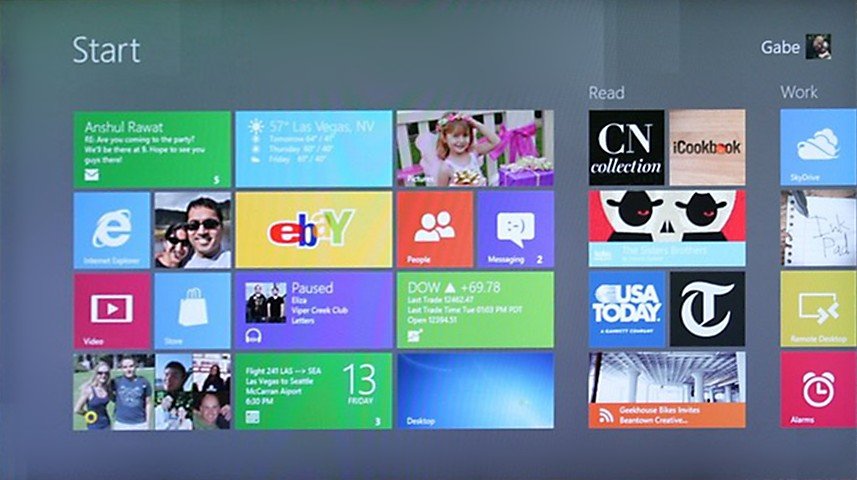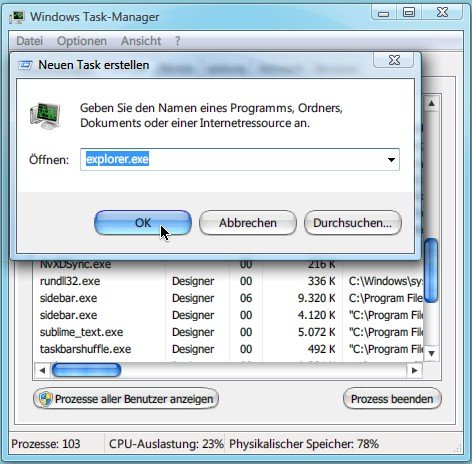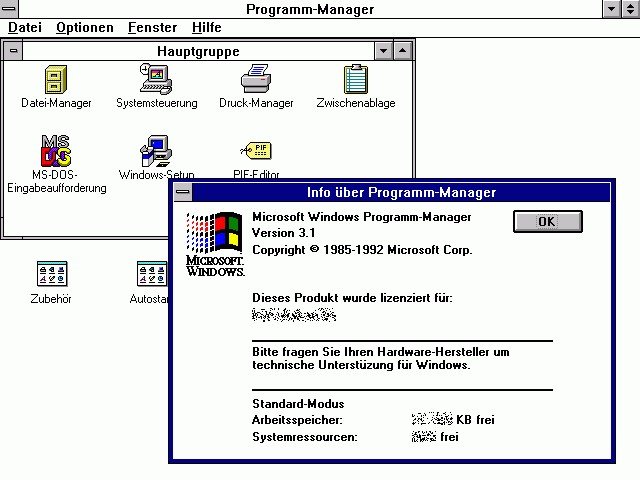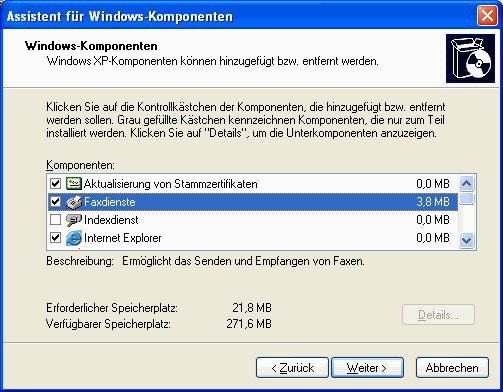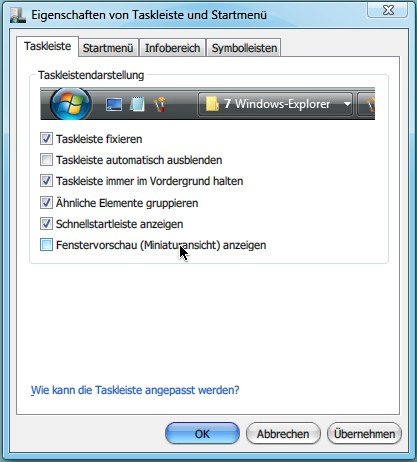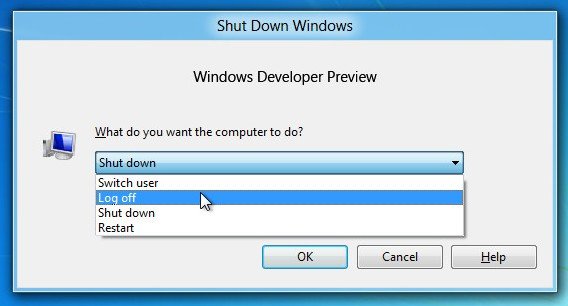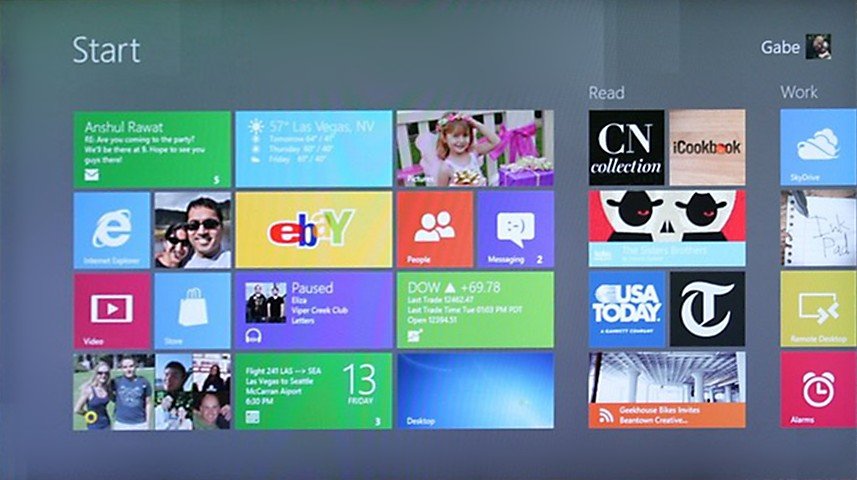
23.01.2012 | Tipps
Das Windows-Startmenü kann seit jeher in Ordner und Unterordner organisiert werden. Klappen diese in Windows 95, 98, ME, 2000 und XP noch wie normale Menüs aus, gibt sich das Windows 7-Startmenü schon dezenter und eher wie ein Explorer-Fenster. Der Startbildschirm von Windows 8 macht es noch einfacher.
Hier lassen sich die installierten App-Symbole nach Gruppen sortieren – also etwa alle Büro-Programme in eine Gruppe und alle Spiele in einer anderen. Kommen zu viele Symbole zusammen, verschiebt man die Ansicht einfach seitwärts, entweder mit den Fingern, oder mit dem Scrollrad der Maus, oder mit der Bildlaufleiste am unteren Bildschirmrand. So könnte das aussehen, wie auf der Computermesse CES 2012 gezeigt:


Die öffentliche Betaversion von Windows 8 erscheint Ende Februar. Natürlich werfen wir dann einen genauen Blick auf die Betaversion. Gerüchte sprechen von Oktober 2012 als Termin der Veröffentlichung der finalen Windows 8-Version.
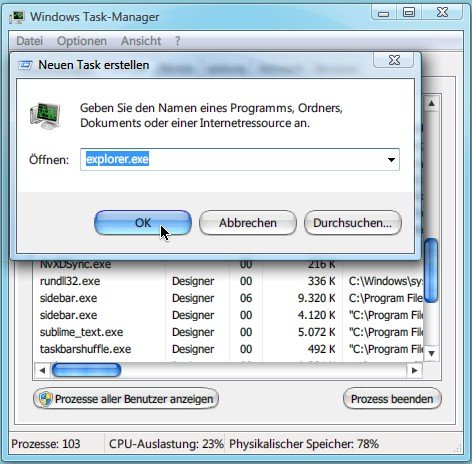
22.01.2012 | Tipps
Wenn der Mauszeiger das einzige ist, was noch reagiert, hat sich wahrscheinlich der Windows-Explorer aufgehängt. Nicht nur dumm, sondern richtig ärgerlich wird das, sollte Ihre aktuelle Arbeit noch nicht abgespeichert sein. Bei neueren Windows-Versionen hängt sich der Explorer zwar nicht mehr so häufig auf. Falls es doch einmal passiert, kann man ihn manuell neu starten.
- Dazu die gleichzeitig die Tasten [Strg]+[Umschalt]+[Esc] drücken. Warten, bis sich der Task-Manager geöffnet hat.
- In der erscheinenden Liste den ersten Eintrag namens „explorer.exe“ markieren. Auf die Schaltfläche „Prozess beenden“ klicken und die Nachfrage bestätigen.
- Den vorherigen Schritt wiederholen, bis in der Liste keine Prozesse „explorer.exe“ mehr aufgeführt werden.
- Sobald alle bereits laufenden Explorer-Instanzen beendet sind, eine neue Instanz starten. Dazu auf „Datei, Neuer Task…“ klicken.
- Ins Textfeld explorer.exe eingeben und auf „OK“ klicken.
Wenn alles klappt, erscheinen kurz darauf Taskleiste und Desktopsymbole – und funktionieren auch wieder, wie sie sollen.

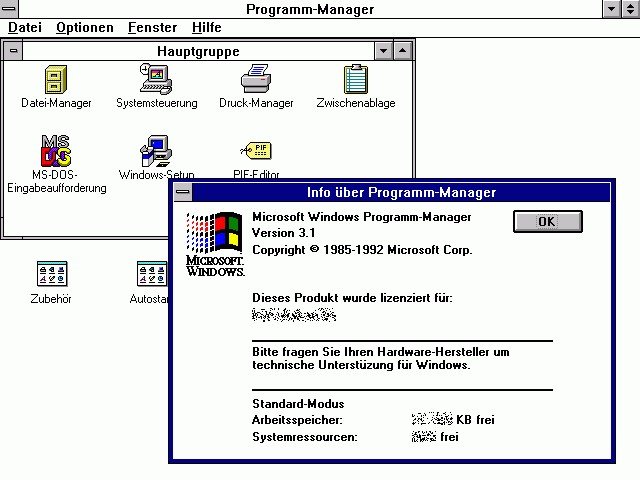
21.01.2012 | Tipps
6. April 1992: Microsoft veröffentlicht Windows in Version 3.1. Diese Aktualisierung für Windows 3.0 wurde lange Zeit genutzt, auch in Firmen-Netzwerken – hier in Version 3.11 „for Workgroups“, also für Arbeitsgruppen. Bis 1994 Windows 95 erschien, war Windows 3.1 der Standard zum Arbeiten mit einer grafischen Oberfläche an IBM-kompatiblen Computern. Das 16-Bit-System war ein Aufsatz für das textbasierte MS-DOS-System.
Markanteste Neuerung war die Einführung von TrueType-Schriftarten: Dies machte Windows 3.1 zu dem ersten grafischen Desktop-Publishing-System, denn TrueType-Schriften werden auf dem Bildschirm genauso angezeigt, wie sie später auf dem Ausdruck erscheinen. Zusätzliche Ausgaben von Windows 3.1 wurden für Fremdsprachen mit anderen Zeichensätzen entwickelt, wie zum Beispiel Kyrillisch und Japanisch. Von Unicode hatte da noch niemand etwas gehört…
Hier einige Eckdaten zu Windows 3.1:
- Von Microsoft unterstützt bis 31. Dezember 2001 (also bis nach Veröffentlichung von Windows XP!)
- Einführung des Minispiels Minesweeper
- IBM 80286-Prozessor benötigt, 386 empfohlen
- 2 MB oder mehr Arbeitsspeicher
- 6 MB freier Speicherplatz auf der Festplatte (10 MB empfohlen)
Kein Vergleich also zu Windows 7, das mit 16-20 GB zu Buche schlägt: 2000 Mal weniger Speicherplatz.


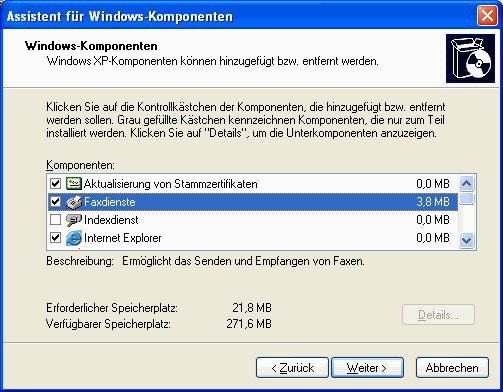
21.01.2012 | Tipps
Eine Standard-Installation von Windows ist zwar schnell erledigt. Anschließend habe ich allerdings immer dasselbe Problem: Für mich unwichtige Zusatz-Progrämmchen werden eingerichtet und fressen Plattenplatz, während Systemtools fehlen, die ich brauche. Gut, dass man sie nachträglich entfernen beziehungsweise installieren kann.
(Sie nutzen Windows Vista oder 7? Hier die passenden Schritte.)
So geht’s bei Windows XP:
- Auf „Start, Systemsteuerung“ klicken.
- Das Modul „Software“ per Doppelklick öffnen.
- Auf der linken Seite den Menüpunkt „Windows-Komponenten hinzufügen/entfernen“ aufrufen.
- Nachdem die Liste geladen ist, die Haken bei unerwünschten Programmen und Funktionen entfernen. Dann das ankreuzen, was einem fehlt.
Tipp: Manche Einträge lassen sich per Doppelklick wie Ordner öffnen.
- Abschließend auf „Weiter >“ klicken. Eventuell wird nach der Windows XP-CD gefragt.
- Die Komponenten werden entfernt oder eingerichtet. Meistens ist nicht mal ein Windows-Neustart nötig.


20.01.2012 | Tipps
Beim Abarbeiten von E-Mails oder Briefen muss man oft immer und immer wieder die gleichen Sätze oder Satzteile tippen. Auf die Dauer ist das anstrengend, weil zeitaufwändig – und fehlerträchtig. Anstatt sich dauernd wiederholen zu müssen, kann man auf ein kostenloses Programm zurückgreifen, das einem die Tipp-Arbeit erleichtert.
PhraseExpress, so der Name des Tools, fügt automatisch beliebige Texte oder Wörter ein, die man vorher definiert. Wiederholt eingegebene Ausdrücke werden erkannt und zum automatischen Vervollständigen vorgeschlagen. Wer PhraseExpress immer dabei haben will, kann die portable Version auf seinem USB-Stick installieren und so überall nutzen.
Um eine neue Phrase anzulegen, wie folgt vorgehen:
- Mit der linken Maustaste im System-Infobereich auf das Symbol von PhraseExpress klicken. Ein Menü öffnet sich.
- Mit der rechten Maustaste auf einen der angezeigten Ordner klicken.
- Unten links im Fenster auf die Schaltfläche „Neue Phrase“ anklicken.
- Bei „Beschreibung“ einen Namen für den Textbaustein eingeben.
- Bei „Textbausteininhalt“ den Text eintippen, den Sie nicht immer wieder tippen wollen.
- Schließlich unten bei „Autotext“ ein Kürzel wählen, das mit dem Baustein ersetzt werden soll, sobald Sie es eingeben.
- Sie können auch eine Tastenkombination aussuchen, mit der Sie den Baustein einfügen können.
- Auf „OK“ klicken. Das neue Kürzel kann sofort in jeder Windows-Anwendung verwendet werden.
PhraseExpress kann kostenlos heruntergeladen werden und läuft ab Windows XP auf 32- und 64-Bit-Rechnern.

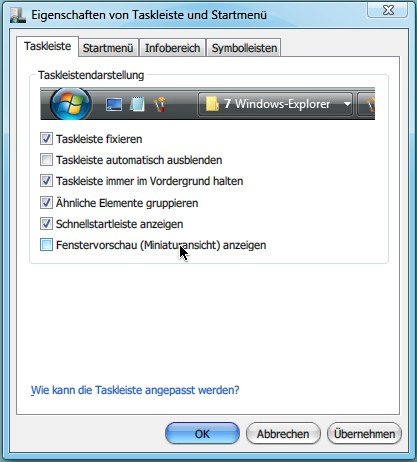
19.01.2012 | Tipps
Seit Windows Vista werden in der Taskleiste Miniaturansichten von jedem Fenster angezeigt, sobald man dort mit der Maus auf ein offenes Programm-Icon zeigt. Wer die Miniaturansichten ausblenden will, weil sie stören, muss nur die entsprechende Einstellung aktivieren.
Die Miniaturansicht ist eigentlich dazu gedacht, leichter den Überblick zu behalten. Für nicht minimierte Fenster wird das Vorschaubild zum Beispiel ständig aktuell gehalten. Manche Programme, etwa der Windows Media Player, bieten mit zusätzlichen Knöpfen direkt im Vorschaufenster die Möglichkeit, die Anwendung zu steuern, zum Beispiel ein laufendes Video anzuhalten.
Um die Miniaturansicht auszuschalten, sind nur 4 Klicks nötig:
- Mit der rechten Maustaste auf die Taskleiste klicken.
- Im Kontextmenü den Eintrag „Eigenschaften“ wählen.
- Jetzt den Haken entfernen bei „Fenstervorschau (Miniaturansicht) anzeigen“.

16.01.2012 | Tipps
Möglicherweise erscheint die Skype-Anwendung in Kürze für Handys mit Windows Phone-System. Das geht aus einem Microsoft-Interview im Rahmen der Technikmesse CES 2012 hervor, die Anfang Januar in Las Vegas stattfand.
Seit der Übernahme von Skype durch Microsoft im Oktober 2011 war es ruhig um die bekannte Software geworden. Jetzt meldete Rick Osterloh, der bei Microsoft für Skype verantwortlich ist, dass die Skype-Abteilung „an einem Windows Phone-Produkt arbeitet, das in Kürze erscheinen wird“.
Ursprünglich war die Windows Phone-Version der beliebten VoIP-App schon für Ende 2011 angekündigt. Noch immer gibt es aber keine offiziellen oder genauen Zeitangaben.
Im Februar findet in Barcelona der Mobile World Congress statt. Es könnte daher durchaus sein, dass die Skype-App für Windows Phone zu diesem Zeitpunkt, eben „in Kürze“, erscheint.
httpv://www.youtube.com/watch?v=2ldGb11XVG8
15.01.2012 | Tipps
Beim Chatten in Windows Live Messenger kommt es ab und zu vor, dass Nachrichten nicht abgeschickt werden können. Dumm nur, wenn das andauernd passiert und stattdessen nur eine Fehlermeldung angezeigt wird. Was tun?
Hier einige mögliche Ursachen:
- Ihr Kontakt war aufgrund eines vorübergehenden Netzwerk- oder Internetproblems vom .NET Messenger-Dienst abgemeldet. Der Kontakt könnte Ihnen fälschlicherweise als online angezeigt sein.
- Sie haben Add-ons von Drittanbietern installiert.
- Der Kontaktcache von Windows Live Messenger ist beschädigt.
- Spyware auf Ihrem Computer könnte die Übertragung von Sofortnachrichten behindern.
- Ihr Kontakt hat seinen Status auf Als Offline anzeigen geändert.
Um diese Punkte abzuklappern, am besten dieser Anleitung folgen:
- Der .NET Messenger-Dienst hat möglicherweise vorübergehende Probleme beim Verbindungsaufbau. Um den Status des .NET Messenger Dienstes zu überprüfen, besuchen Sie https://status.live.com/. Falls Probleme mit dem Dienst bestehen, warten Sie und versuchen später, sich anzumelden.
- Entfernen Sie installierte Add-ons von Drittanbietern, die in Konflikt mit Messenger stehen könnten.
- In Windows Vista und Windows 7 klicken Sie auf „Start, Systemsteuerung“. Dann auf „Programme und Funktionen“ doppelklicken.
- Suchen Sie in der Liste installierter Programme nach den unten aufgelisteten Programmen und deinstallieren Sie diese anschließend:
Kiwee Toolbar, MyWebSearch, FunWebProducts, MacroGamingSweetIM, ZangoToolbar, SimBar, Smiley Central.
Anschließend neu starten und erneut versuchen, sich anzumelden.
- Ändern Sie die Einstellungen von Windows-Explorers, so dass Ihnen versteckte Dateien und Ordner angezeigt werden:
- Klicken Sie auf „Start“ und geben Sie in die Suchzeile Explorer ein, ohne die Eingabetaste zu betätigen.
- Klicken Sie auf das Suchergebnis „Windows-Explorer“.
- Klicken Sie dann auf „Organisieren, Ordner- und Suchoptionen“.
- Unter „Ansicht“ gehen Sie zu „Erweiterte Einstellung“, wählen Sie „Versteckte Dateien und Ordner anzeigen“.
- Entfernen Sie den Haken bei „Geschützte Systemdateien ausblenden“.
- Klicken Sie auf „OK“, um den Ordner zu schließen.
- Löschen des Windows Live Kontakte-Ordners:
- Klicken Sie auf „Start, Computer“.
- Jetzt den Ordner C:\Users\<Benutzer>\AppData\Local\Microsoft öffnen.
- Suchen und löschen Sie den Ordner „Windows Live Contacts“.
Starten Sie Windows Live Messenger neu und versuchen Sie erneut, sich anzumelden. Überprüfen Sie, ob der Fehler weiterhin besteht.
Schließen Sie das Unterhaltungsfenster, warten Sie einige Minuten und versuchen Sie anschließend erneut, die Nachricht zu senden. Versuchen Sie auch, sich von Windows Live Messenger ab- und wieder anzumelden.
13.01.2012 | Tipps
Eine der meisterwarteten Funktionen von Windows 8 ist, dass das System quasi auf Knopfdruck zurückgesetzt werden kann. Windows wird dabei neu installiert, aber Programme, Daten und Einstellungen bleiben erhalten. Wir werfen einen Blick hinter die Technik.
Die Funktion basiert auf zwei Komponenten. Desmond Lee, Program Manager im Fundamentals-Team bei Windows 8, erklärt sie kurz:
- Ihren PC zurücksetzen: Entfernt alle persönlichen Daten, Apps und Einstellungen vom PC und installiert Windows neu.
- Ihren PC neu laden: Persönliche Daten, (Metro-) Apps und wichtige Einstellungen des PCs bleiben erhalten; Windows wird neu installiert.
Warum bleiben dabei nur Metro-Apps erhalten? Die Antwort ist einfach: man will verhindern, bösartige Software versehentlich ebenfalls wieder mit zu installieren. Außerdem gibt es zu viele verschiedene Installer-Techniken, von denen Windows nicht immer genau weiß, wie sie funktionieren.
In der Ende Februar 2012 erscheinenden Windows 8-Beta wird die Zurücksetzen-Funktion den freien Speicher der Festplatte mit Zufallsdaten überschreiben. So wird es für Leute ohne „besondere Ausrüstung, die abschreckend teuer für die meisten ist“, schwerer herauszufinden, welche Programme und Daten vor der Neuinstallation vorhanden waren.
Mit der Neu laden-Funktion entfällt „das Sichern von persönlichen Daten auf einer externen Festplatte sowie das anschließende Zurückkopieren“. Daten wie Passwörter zu Drahtlosnetzen, Zuordnungen von Laufwerksbuchstaben und persönliche Anpassungen (Hintergrundbild usw.) bleiben ebenfalls erhalten. Andererseits werden Dateityp-Zuordnungen, Anzeige- und Windows-Firewall-Einstellungen zurückgesetzt, so Lee.
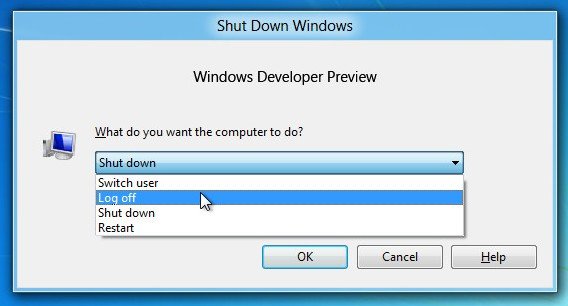
10.01.2012 | Tipps
In Windows 8 hat Microsoft das altbekannte Startmenü entfernt. Damit sind auch die Optionen zum Herunterfahren und Neu starten an anderer Stelle zu finden – und leider nicht auf den ersten Blick sichtbar. Wo finden sich diese wichtigen Schalter jetzt?
Es gibt zwei Wege, Windows 8 herunterzufahren oder neu zu starten:
- Entweder man öffnet den Desktop und drückt gleichzeitig die Tasten [Alt]+[F4]. Zuvor sollte man alle offenen Programme schließen.

- Oder man zeigt auf dem Startbildschirm mit der Maus in die untere linke Ecke. Es erscheint dann ein Menü, in dem man auf „Energie“ (Power) klickt. Dort finden sich Einträge zum Herunterfahren und Neu starten zusammen mit ähnlichen Funktionen.
Die Optionen zum Abmelden und Sperren des Bildschirms werden angeboten, wenn man im Startbildschirm auf das Benutzerbild rechts oben klickt.